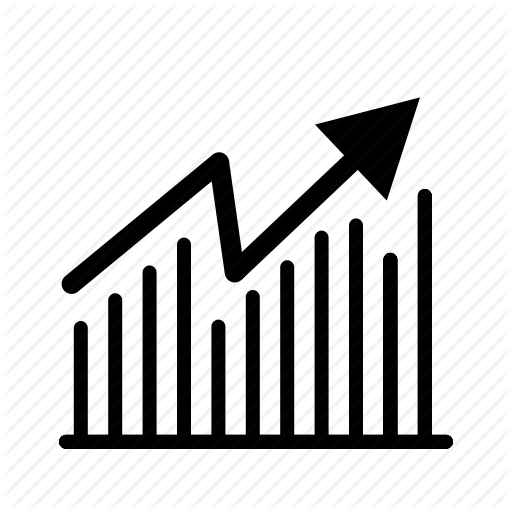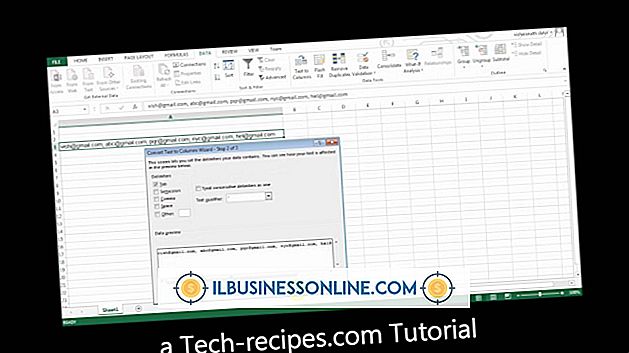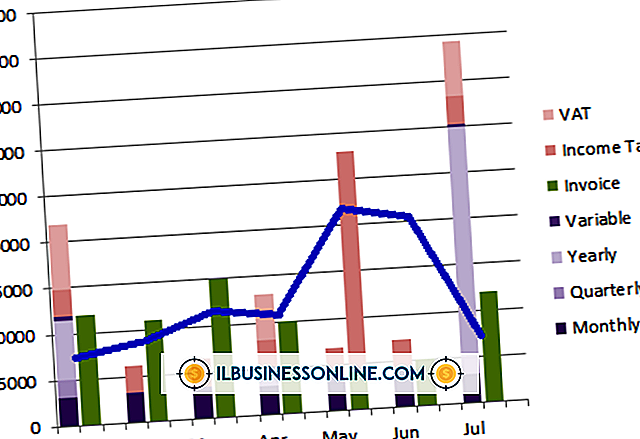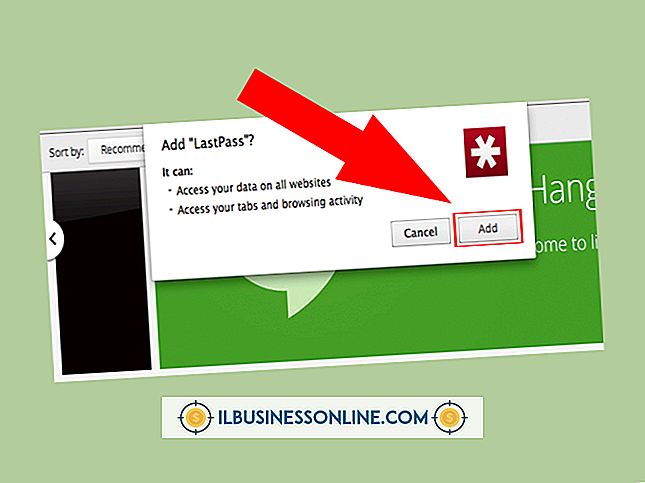Cara Memperbarui Efek Suara Windows XP

Jika Anda bosan dengan semua orang di kantor Anda yang mendengar bel "ding" yang menjengkelkan yang dikeluarkan dari speaker Anda setiap kali Windows menampilkan kesalahan, Anda akan lega mengetahui bahwa Anda dapat memperbarui efek suara sistem Anda. Pada komputer yang menjalankan Windows XP, Anda dapat mengubah efek suara Anda dengan beberapa klik melalui Control Panel. Untuk melakukan perubahan ini, Anda harus memiliki hak administrator.
1.
Luncurkan browser Web Anda dan navigasikan ke situs web yang menawarkan efek suara gratis. Windows XP hanya menerima efek suara dalam format file WAV. Lihat bagian Sumber Daya untuk pilihan situs web yang disarankan yang berspesialisasi dalam efek suara gratis dalam format WAV. Ketika Anda telah menemukan efek yang Anda sukai, klik kanan dan klik "Save As" atau "Save Link As" untuk menyimpan file ke komputer Anda. Catat di mana Anda menyimpannya, karena Anda harus mengaksesnya lagi.
2.
Arahkan ke tombol "Start" dan klik "Control Panel" untuk meluncurkan Control Panel.
3.
Klik "Suara, Pidato, dan Perangkat Audio" di tampilan Kategori. Jika tampilan Kategori tidak muncul, klik "Beralih ke Tampilan Kategori" dari panel kiri.
4.
Klik "Ubah Skema Suara" di bawah bagian "Pilih Tugas".
5.
Klik suatu acara pada daftar "Acara Program" dan klik tombol "Mainkan" untuk mendengarkan efek suara yang saat ini ditugaskan untuk acara itu. Misalnya, setiap kali Anda masuk ke komputer, itu mungkin memainkan jingle komersial bisnis Anda. Jika itu masalahnya, jingle akan diputar ketika Anda mengklik acara masuk Windows dan menekan tombol "Mainkan".
6.
Klik tombol "Browse" dan arahkan ke lokasi di komputer Anda tempat Anda menyimpan file WAV Anda di Langkah 1. Klik "OK" untuk menerapkan efek suara itu ke acara yang sedang disorot pada daftar Acara Program.
Ulangi Langkah 5 dan 6 untuk setiap acara yang ingin Anda berikan suara baru.
7.
Klik "Simpan Sebagai" untuk menyimpan semua efek suara baru Anda.
8.
Masukkan nama untuk skema efek suara baru Anda di jendela "Simpan Skema Sebagai".
9.
Klik tombol "OK" di dialog "Properti Perangkat Suara dan Audio" untuk menyelesaikan pembaruan Anda ke efek suara Windows Anda.